WordPress ile Slack hatırlatma bildirimi nasıl entegre edilir
Yayınlanan: 2020-02-07Modern yaşamda ilginiz için yarışan pek çok farklı taleple, gerçekleştirmeniz gereken birçok önemli görevi gözden kaçırmak ve umarız size hatırlatılması kolay olabilir. Ne de olsa, önemli bir şeyin size hatırlatıldığından emin olmak için karalanmış post-it notlarıyla dolu bir masanın yapabileceği çok şey var, bu nedenle yakın zamanda bir şeyi unutmuş olmanız için iyi bir şans var. Ancak, Slack'in tüm bu görevleri istediğiniz zaman ve istediğiniz zaman size hatırlatmasını sağlamanın bir yolu var ve iyi haber şu ki, bunu nasıl kuracağınızı size göstereceğiz!
Size hatırlatması için Slack'e ihtiyaç duyabileceğiniz çok sayıda şey olabilir. Bir hatırlatıcının kim, ne, ne zaman ve neden son derece önemlidir ve banka yöneticinizle bir toplantı için bir hatırlatıcı ayarlamaktan, seyahat masraflarınızı zamanında göndermekten veya önemli bir projenin son teslim tarihi için bir hatırlatıcıya kadar her şeyi kapsayabilir. Bu blogda kullanacağımız hatırlatma örneği, bir “blog yazısı Gevşek hatırlatıcı” mesajı oluşturmaktır. Bununla birlikte, size ve durumunuza daha uygun olan herhangi bir hatırlatma için bunu değiştirmekten çekinmeyin.
SEO'nun önemi göz önüne alındığında, web sitelerini işleten çoğu kişi, yeni blogları düzenli olarak güncellemenin ve yayınlamanın hayati olduğunun farkındadır. SEO'da başarılı olmak için gereken görevler yakından korunan bir sır olsa da, düzenli olarak yeni bir blog yayınlamanın Google SEO sıralamasını yükseltmenin harika bir yolu olduğunu biliyoruz. Bu nedenle, web sitesi sahipleri, son 7 gün içinde blogunuzda yeni bir makale yayınlamadıysanız, Slack kanalınıza bildirim gönderecek bir Slack uygulamasıyla ilgilenebilirler. Bu hatırlatıcılar umarım makalelerinizi ve bloglarınızı daha iyi yönetmenize yardımcı olur ve ayrıca bunları zamanında yayınlamanızı hatırlatmanıza yardımcı olur.
Bu makalede, kendi oluşturabileceğiniz bir uygulama kullanarak Slack bildirimini WordPress blogunuzla nasıl entegre edebileceğinizi gösteriyoruz.
Başlarken – Bir Slack uygulaması oluşturun
Başlamak için önce Slack hesabınızda bir uygulama oluşturmanız gerekir. Bunu yapmak için Slack API sayfasına gidin ve 'Yeni Uygulama Oluştur' düğmesine basın.

Bu bir açılır pencere oluşturacaktır. İstenen ayrıntıları tamamladığınızda bir "ayarlar sayfasına" yönlendirileceksiniz. Bu ayarlar sayfasında, sol bölümden 'Gelen Web kancaları'na tıklayın. Bu seçeneği “Açık” olarak değiştirin.
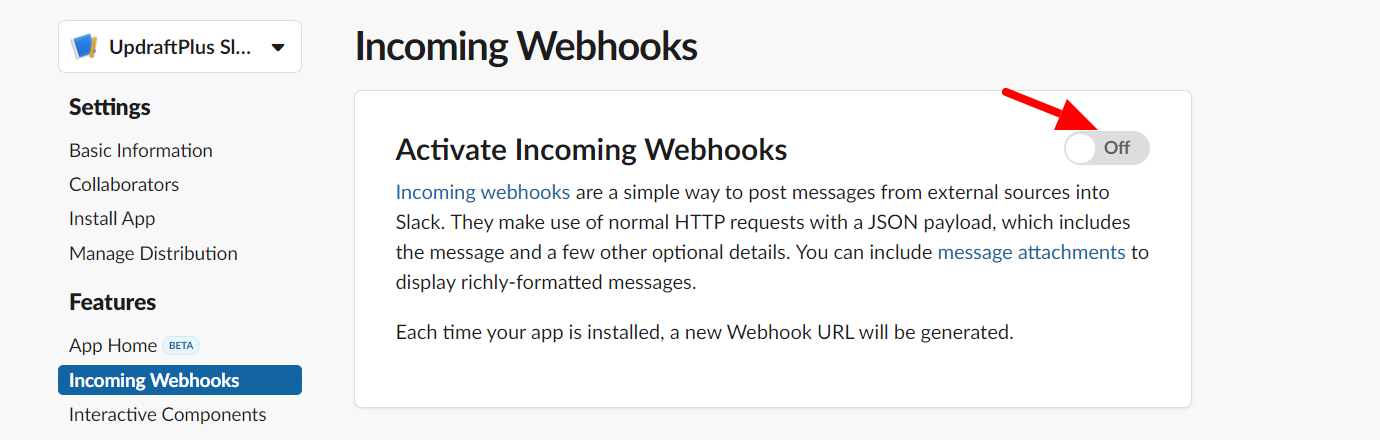
Aşağıya doğru kaydırın ve 'Yeni Web kancası Ekleme İsteği' düğmesini tıklayın. Yönetici değilseniz, bu seçeneğe erişmek için yönetici onayı almanız gerekir.
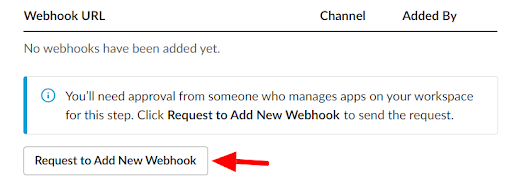
Uygulama onaylandıktan sonra sol taraftaki menüden 'Uygulamayı Yükle' seçeneğine tıklayın. Ardından 'Çalışma Alanına Uygulamayı Yükle' düğmesine basın.
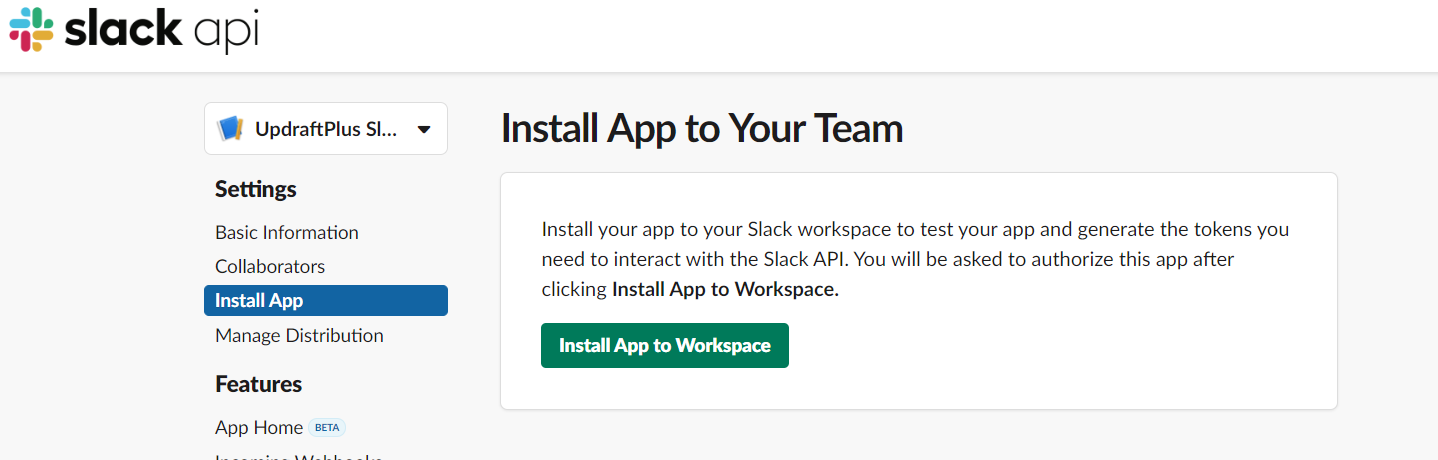
Bir sonraki sayfada istediğiniz kanalı seçin ve 'İzin Ver' düğmesine tıklayın. Ardından, Webhook URL'nizi alacağınız bir sayfaya yönlendirileceksiniz. Kısa süre içinde ihtiyaç duyacağınız için bu URL'yi kopyalayın.
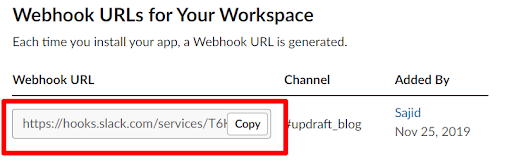
WordPress'ten Slack kanalında bildirim gönder
Artık Webhook URL'sine sahip olduğunuz ve ayrıca bildirimin gönderileceği Slack kanalını yapılandırdığınız için ilerlemeye hazırsınız. Ardından, web kancası URL'sine bir mesajla birlikte bir POST isteği gönderen bir kod yazmanız gerekir. Bu web kancası URL'si, alınan mesajı otomatik olarak seçilen Slack kanalına gönderir.
O halde biraz kodlama yapalım.
Son makalenin yayınlandığı günleri hesaplayın
Slack kanalına bildirim gönderirken öncelikle son makalenin yayınlandığı tarihten itibaren günleri hesaplamanız gerekir. Aşağıdaki kod aktif temalarınızın içine girecektir: functions.php dosyası.

<?php function get_daycount_of_last_blog_posted(){ $args=array( 'post_type' => 'post', 'post_status' => 'publish', 'posts_per_page' => 1, ); $datediff = 0; $blog_posts = new WP_Query( $args ); if ( $blog_posts->have_posts() ) : while ( $blog_posts->have_posts() ) : $blog_posts->the_post(); $datediff = time() - strtotime(get_the_date()); endwhile; wp_reset_postdata(); endif; if ($datediff) return round($datediff / (60 * 60 * 24)); return $datediff; }Bu kod ve yöntem, WordPress veritabanından son eklenen gönderiyi alacak ve talep ettiğiniz zaman ile son makalenin gönderildiği tarih arasındaki günleri hesaplayacaktır.
Webhook'a POST isteği gönder
WordPress, bir HTTP isteği gerçekleştiren ve yanıtı alan wp_remote_post() işlevini sağlar. Bu yöntemi kullanarak özel mesajımızı web kancasına göndereceğiz.
WordPress projenizin kök dizininde bir notification.php dosyası oluşturun ve aşağıdaki kodu buna ekleyin.
<?php require_once('wp-load.php'); $slack_webhook_url = 'YOUR_WEBHOOK_URL'; $last_blog_day_count = get_daycount_of_last_blog_posted(); if($last_blog_day_count > 5) { $msg = 'Hey team, our app found that we have not added new article on UpdraftPlus for more than 5 days. Please look into it.'; // Prepare the data / payload to be posted to Slack $data = array( 'payload' => json_encode( array( "text" => $msg, ) ) ); // Post our data via the slack webhook endpoint using wp_remote_post wp_remote_post( $slack_webhook_url, array( 'method' => 'POST', 'body' => $data, ) ); }Blogunuza 5 günden fazla yeni bir makale eklenmezse, bu kod Webhook URL'sine bir mesaj gönderir. Sonuç olarak, seçtiğiniz Slack kanalınızda bir bildirim alırsınız.
Sunucunuzda cron'u ayarlayın
Amacımız, belirli bir Slack kanalında bu görev hakkında ekibe bilgi verecek otomatik bir sistem oluşturmaktır. Bu nedenle WordPress projesinin kök klasöründe bir PHP dosyası oluşturduk. Sunucunuzda cron'u bu dosya ile ayarlayarak Slack uygulamanızı otomatik olarak çalışacak şekilde ayarlayabilirsiniz.
Sunucuda cron ayarı hosting sağlayıcınıza göre farklılık gösterebilir. Bu öğretici uğruna, Media Temple web barındırma CPanel'inde cron'un nasıl ayarlanacağına dair bir örnek vereceğiz.
CPanel'inize giriş yapın. “Gelişmiş” bölümünün altındaki 'Cron İşleri'ni seçin.
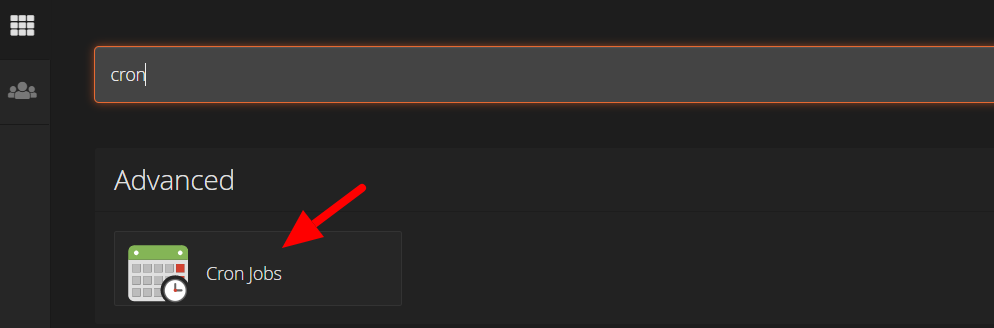
Sonraki sayfada, 'Ortak Ayarlar' açılır menüsünden 'Günde Bir Kez (0 0 * * *)' seçeneğini seçin. Bu, cron'un komut dosyasını günde bir kez çalıştıracağı anlamına gelir.
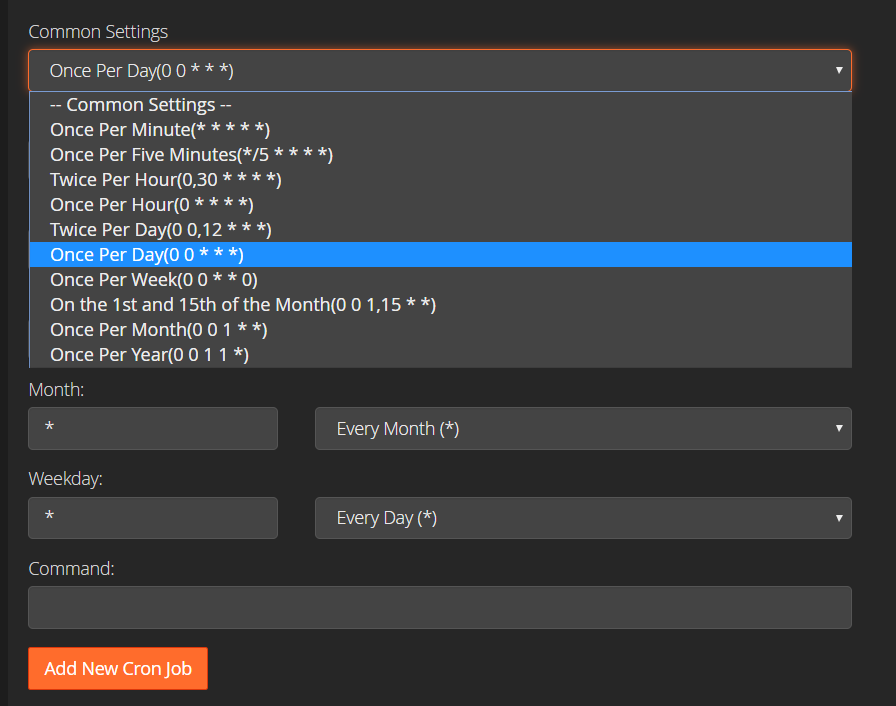
Son olarak, Komut alanına notification.php dosya yolunuzu ayarlayarak aşağıdaki ifadeyi ekleyin.
<pre>/usr/local/bin/php /home/xyz/public_html/notification.php</pre>Bu kadar!
Bu öğreticiyi izleyerek artık siz ve ekibiniz için kendi Slack uygulamanızı oluşturabilirsiniz. Bu kesinlikle herkesin planlanmış bloglardan haberdar olmasına yardımcı olacak ve önemli tarihleri kaçırmamanızı sağlayacaktır.
Slack hatırlatıcı bildiriminin WordPress ile nasıl entegre edileceği yazısı ilk olarak UpdraftPlus'ta göründü. UpdraftPlus – WordPress için yedekleme, geri yükleme ve taşıma eklentisi.
